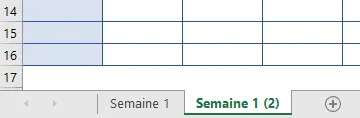Un fichier Excel est aussi appelé un classeur. Chaque classeur se compose d'une ou plusieurs feuilles.
Une feuille Excel est assimilable à un tableau, dont les lignes sont identifiées par un numéro, et les colonnes par une lettre de l'alphabet (au-delà de la 26e colonne, on utilise 2 lettres : AA, AB, AC, etc...).
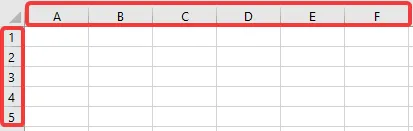
Dans la copie d'écran qui suit, la feuille se compose de cet espace blanc quadrillé qui prend l'essentiel de l'espace de travail. Regardez tout en bas : vous distinguez un onglet, qui contient le nom de la feuille. Ici, la feuille n'a pas encore été renommée : elle s'appelle "Feuil1", c'est le nom par défaut à l'ouverture d'Excel.
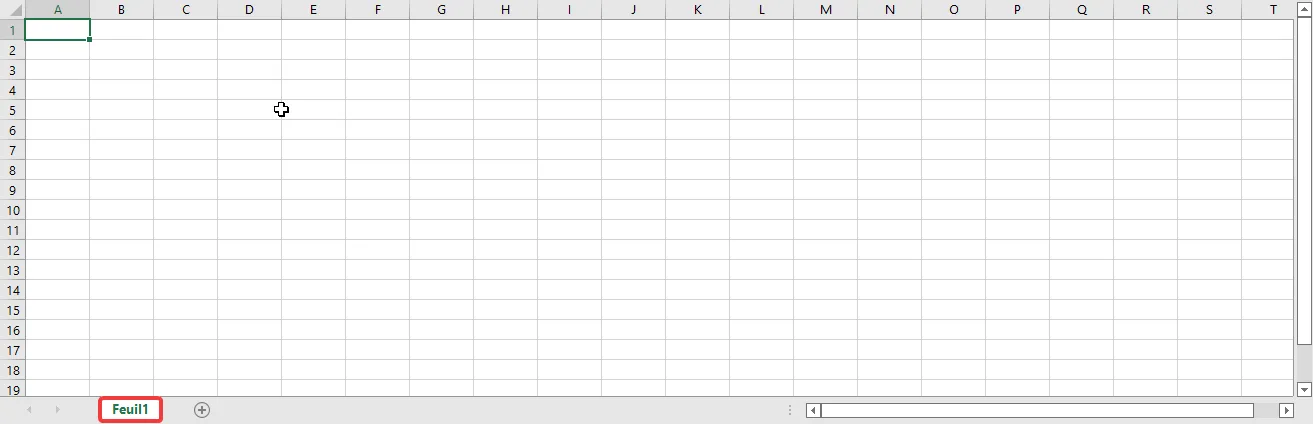
Chaque feuille s’affiche dans un onglet, et l’ensemble des onglets forme donc un classeur.
Vous vous interrogez peut-être sur les limites d'une feuille Excel, en termes de grandeur ? Rassurez vous, Excel est en mesure de gérer des très grands tableaux : 1048576 lignes et 16384 colonnes (numérotées de A à XFD) !
Quant au nombre maximal de feuilles que peut contenir un classeur, il est limité uniquement par la quantité de mémoire disponible dans votre ordinateur...
Ajouter une feuille supplémentaire
Vous pouvez ajouter une feuille en cliquant sur le bouton "+" présent en bas de l'écran, après le dernier onglet du classeur :
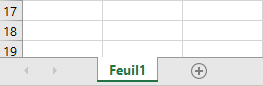
Renommer une feuille
Pour renommer une feuille, vous pouvez effectuer un clic droit sur l'onglet et choisir Renommer dans le menu contextuel :
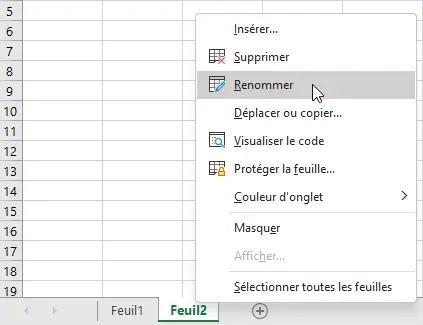
Mais le plus rapide est de double cliquer sur l'onglet pour le renommer :
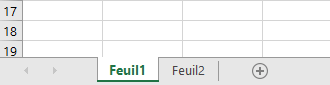
Déplacer un onglet
Vous trouverez parfois plus pratique de réorganiser vos onglets. Cliquez sur l'onglet à déplacer, maintenez le bouton de la souris enfoncé, et déplacez-vous vers la position souhaitée :
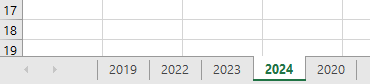
Supprimer une feuille
Pour supprimer une feuille, faites un clic droit sur l'onglet, et choisissez Supprimer :
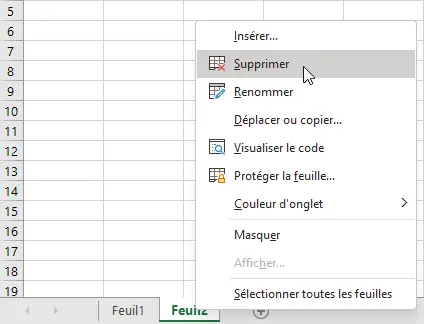
Attention : l'opération est irréversible, une feuille supprimée ne pourra pas être récupérée !
Copier une feuille
Vous êtes particulièrement fier de votre planning créé pour la semaine 1 de l'année. Vous souhaitez l'utiliser pour la semaine 2, dans un autre onglet... Il suffit de copier la feuille dans le classeur !
Faites un clic droit sur l'onglet à copier, choisissez Déplacer ou copier... :
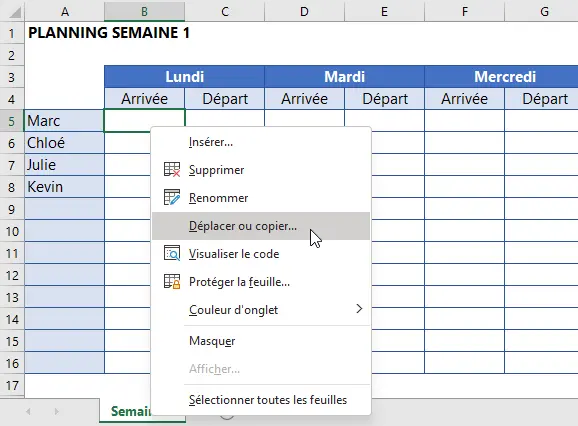
Une boîte de dialogue apparaît : sélectionnez (en dernier) dans la liste, et cochez la case Créer une copie :
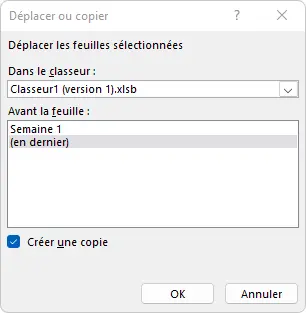
Votre feuille est copiée, avec tout son contenu que vous n'avez qu'à adapter pour la semaine 2 :